Når du har mer enn én Gmail-konto, vil du ende opp med apper du har kjøpt med én konto og andre apper du har kjøpt med den andre.
Noen ganger er det som skjer at selv om du bytter tilbake til kontoen du kjøpte appen med, vil du fortsatt se annonsene du betalte for å fjerne. Løsningen er enklere enn du tror.
Slik gjenoppretter du kjøp i appen fra Google Play
Når du kjøper en app på Google Play, mister du ikke kjøpet bare fordi du avinstallerer den. Hver gang du kommer over appen i Google Play, vil du se ordet Kjøpt rett under appen.
Hvis du installerer appen med en annen konto uten å sjekke om ordet er kjøpt på den, vil du ikke se kjøpene dine. Hvis du sjekket og deretter byttet tilbake til kontoen du brukte til å kjøpe appen, kan det hende du fortsatt ikke ser kjøpene dine.
For å gjenopprette det du kjøpte, må du bytte til kontoen du kjøpte appen med. Du kan bytte konto ved å åpne Google Play og trykke på profilbildet ditt øverst til høyre.
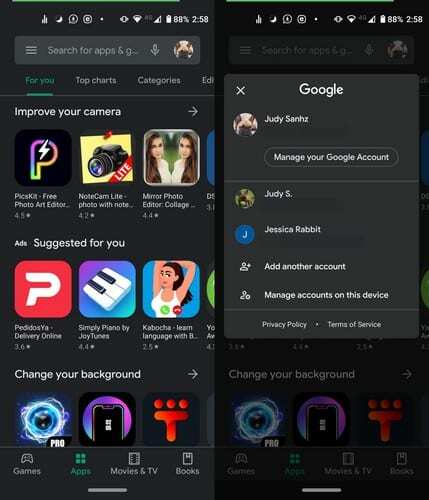
Du vil se en rullegardinmeny med alle Google-kontoene du har lagt til. Trykk på kontoen du kjøpte appen med. Hvis du ikke ser kjøpene dine, er det på tide å avinstallere appen og installere den på nytt.
Du kan avinstallere appen ved å finne appen på Google Play og trykke på Avinstaller-knappen. Du kan også trykke lenge på appikonet og trykke på avinstalleringsalternativet (Android 9) eller dra appikonet mot toppen av skjermen mot avinstalleringsalternativet (Android 10).

Før du installerer appen igjen, sørg for at du er på riktig konto, den du kjøpte med. Installer appen, og du bør ha tilbake alle kjøp i appen.
Konklusjon
Det kan være frustrerende når du innser at problemet ditt hadde en enkel løsning. Den gode nyheten er at hvis det noen gang skjer med noen du kjenner, vet du hvordan du kan hjelpe dem.